Slik sletter du en skrift fra Microsoft Word 2013
Microsoft Word 2013 har et rikt arkiv med fontvalg som du kan bruke til å tilpasse dokumentene dine som det passer. Hver av disse skriftene kan tilpasses på en rekke forskjellige måter, for eksempel å endre farge eller størrelse, bruke alle små caps, gjøre teksten fet eller kursiv, eller bruke en rekke andre formateringsvalg som gjør Word til et så populært program . Du kan til og med legge til nye skrifter i Word hvis du ikke finner den rette.
Men hva hvis du installerte feil font, eller det er en font som du prøver å bruke, men det ser ut til å være noe galt med det? Du kan slette skrifter fra Microsoft Word 2013 ved å fjerne dem gjennom fontgrensesnittet Windows 7. Dette er en kort prosess som du kan fullføre akkurat nå med bare noen få korte trinn.
Slik fjerner du skrifter i Microsoft Word 2013
Trinnene nedenfor ble utført på en datamaskin ved bruk av Windows 7. Hvis du sletter skrifter på denne måten, fjernes disse skriftene fra hvilken som helst versjon av Microsoft Word som er installert på datamaskinen din, så vel som et hvilket som helst annet program som bruker Windows-fontlager.
Trinn 1: Klikk på Start- knappen nederst til venstre på skjermen.

Trinn 2: Skriv inn "fonter" i søkefeltet, og klikk deretter på Font- søkeresultatet.
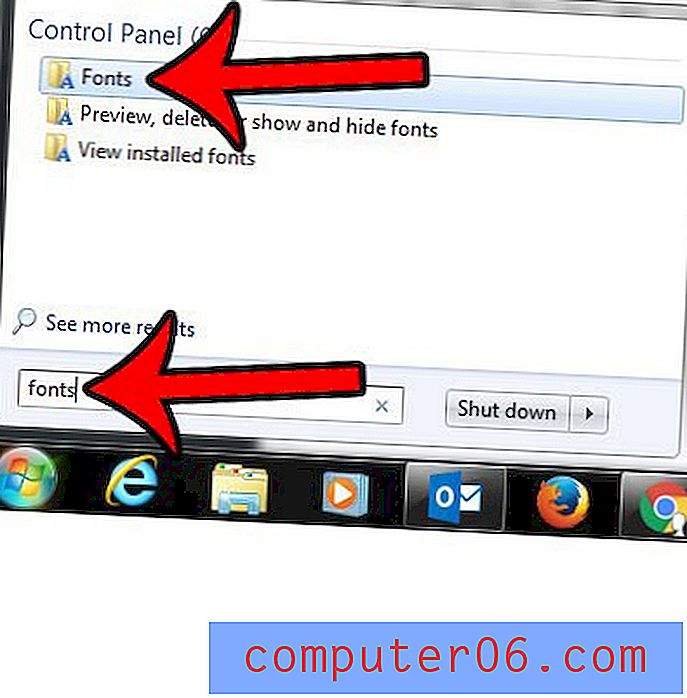
Trinn 3: Klikk på skriften du vil slette fra Word 2013, og klikk deretter på Slett- knappen i den blå linjen over skriftlisten.
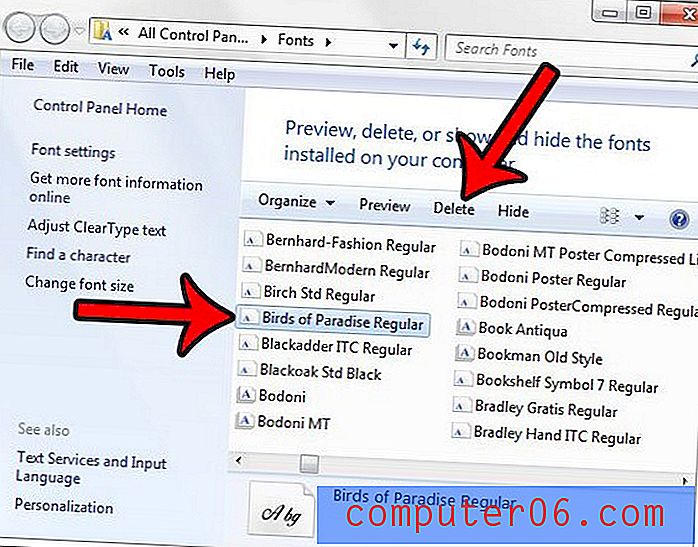
Trinn 4: Klikk på Ja- knappen for å bekrefte at du ønsker å fjerne denne skrifttypen.
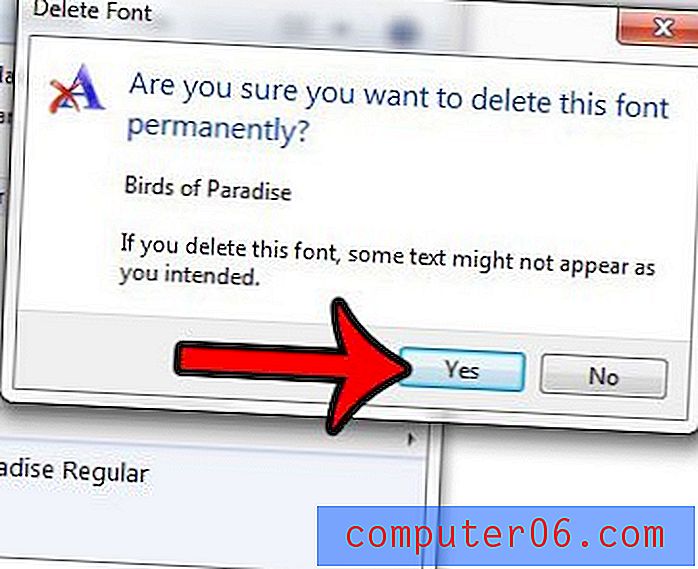
Etter at du har slettet en font, vil Word prøve å erstatte den med noe lignende i alle eksisterende dokumenter der skriften er brukt.
Selv om det er mange gode kilder for gratis skrifttyper på nettet, for eksempel dafont.com, kan du også laste ned skrifter fra Google Font. Sjekk ut vår artikkel om bruk av Google Font for å se hvordan du legger til en av disse skriftene på datamaskinen din.



